【最新!】iPodパスコードを忘れた時ロックを解除する裏ワザ
【AnyUnlock】公式サイト:https://bit.ly/3YObLwi
2022年12月25日(日)、AnyUnlockは新バージョン2.0.1.9に更新しました。このバジョンはiPod touch (第7世代) の識別問題を解決しました。
iOSデバイスはパスコードの入力によってデバイスを安全に管理しております。そのため、パスコードが忘れた場合、端末を開くことができなくなってしまいます。さらに、何度も間違えたパスワード入力しらた、待つ時間がどんどん長くなります。間違えたパスワードを10回入力しまったら、iPodが使えなくなります。
今の段階では、パスワードを忘れたらiPodを初期化して画面ロックを解除するしかありません。
本記事では、iPodパスコードを忘れたときロックを解除する裏ワザの6つをご紹介します。パソコンがない時の解除方法も紹介するので、ぜひ最後までご覧ください。
「探す」アプリを使う場合:
ほかのiOS端末で「探す」アプリを起動、Apple IDをサインインし、初期化したいiPodを選択して「消去」を実行します。
iCloudサイトを使う場合:
iOSデバイス(iPhone/iPad/iPod)やPCでiCloud.comにアクセスし、Apple IDとパスワードを入力し、登録します。初期化したい端末を選択し、「iPodを消去」ボタンをクリックします。後にiCloudのバックアップからiPodを復元し、新しいデバイスとして設定することができます。
「AnyUnlock」を使った方法は最も簡単かつ安全にiPodを初期化もにし、ロックを解除できる方法です。「AnyUnlock」はお使いのiPhone/iPad/iPod touchを様々なロックから安全かつ快適に解除できるソフトです。初心者もシンプルでiPhoneを初期化できますので、今すぐインストールして、以下の手順によってお試しください!
【AnyUnlock】公式サイト:https://bit.ly/3YObLwi
【AnyUnlock】公式サイト:https://bit.ly/3YObLwi
step2:「開始」と「ダウンロード」ボタンをクリックし、ロック解除に必要なファームウェアをダウンロードします。
step1:iTunesを起動し、画面上部のiPodを選択します。
Step2:ここでは iPhone を例にしますが、iPod でも同じように動作します。「iPodを復元」をクリックし、初期化を開始します。処理完了までに数分かかります。
Step1、WindowsではiTunesを起動し、MacではFinder を起動します。 iPodの電源をオフにします。
Step2、iPod touch (第 7 世代) では、音量を下げるボタンを長押します。iPod touch (第 6 世代以前) では、ホームボタンを長押します。
step3、iPodモデルに応じた正しいボタンを長押ししながら、iPodをコンピュータに接続します。iPod端末のボタンを、以下の画面が表示されるまで長押します。
Step1:iPodの電源をオフにします。
Step2:iPodをpcに接続し、iTunesを開きます。
Step3:iPodの電源ボタンを3秒ほど長押し続けます。
Step4:電源ボタンを押しながら、ホームボタンを押します。
Step5:10秒ほど押し続けたら、電源ボタンのみを離し、ホームボタンは押したままにします。
Step6: iPodの画面が暗くなり、iTunesがリカバリーモードのiPodを検出するまでホームボタンを離します。DFUモードで画面では何も表示されません。
Step7:「復元」ボタンをクリックして、復元を開始する。iPodが初期化されるので、再度端末のセットアップを行います。
【AnyUnlock】公式サイト:https://bit.ly/3YObLwi
https://www.imobie.jp/iphone-unlocker/unlock-iphone-without-initialization.htm
iPodパスコードを忘れた時ロックを解除する裏ワザ
https://www.imobie.jp/iphone-unlocker/ipod-touch-unlock.htm
今の段階では、パスワードを忘れたらiPodを初期化して画面ロックを解除するしかありません。
本記事では、iPodパスコードを忘れたときロックを解除する裏ワザの6つをご紹介します。パソコンがない時の解除方法も紹介するので、ぜひ最後までご覧ください。
- 目次
- Part一、パソコンを使わずiPodのロックを解除する裏ワザ2つ
- Part二、パソコンを使ってiPodのロックを解除する裏ワザ4つ
- 方法1、「探す」アプリ/iCloudサイトでiPodを初期化する
「探す」アプリを使う場合:
ほかのiOS端末で「探す」アプリを起動、Apple IDをサインインし、初期化したいiPodを選択して「消去」を実行します。
iCloudサイトを使う場合:
iOSデバイス(iPhone/iPad/iPod)やPCでiCloud.comにアクセスし、Apple IDとパスワードを入力し、登録します。初期化したい端末を選択し、「iPodを消去」ボタンをクリックします。後にiCloudのバックアップからiPodを復元し、新しいデバイスとして設定することができます。
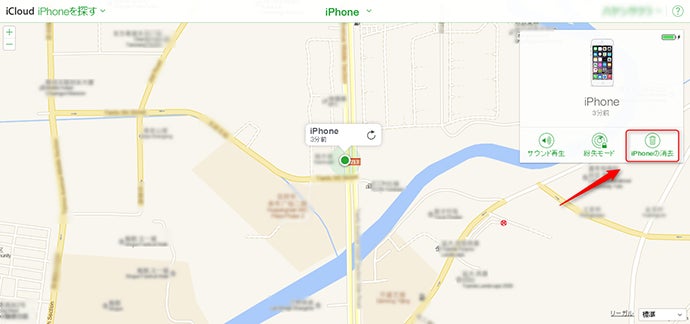
- 方法2、Appleの修理ショップに依頼する
- Part二、パソコンを使ってiPodのロックを解除する裏ワザ
「AnyUnlock」を使った方法は最も簡単かつ安全にiPodを初期化もにし、ロックを解除できる方法です。「AnyUnlock」はお使いのiPhone/iPad/iPod touchを様々なロックから安全かつ快適に解除できるソフトです。初心者もシンプルでiPhoneを初期化できますので、今すぐインストールして、以下の手順によってお試しください!
【AnyUnlock】公式サイト:https://bit.ly/3YObLwi
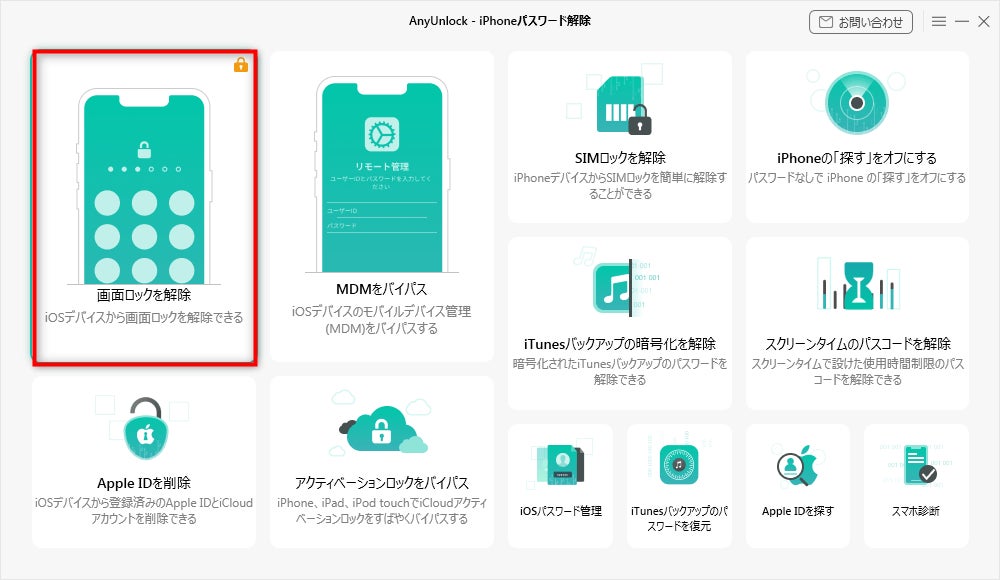
【AnyUnlock】公式サイト:https://bit.ly/3YObLwi
step2:「開始」と「ダウンロード」ボタンをクリックし、ロック解除に必要なファームウェアをダウンロードします。

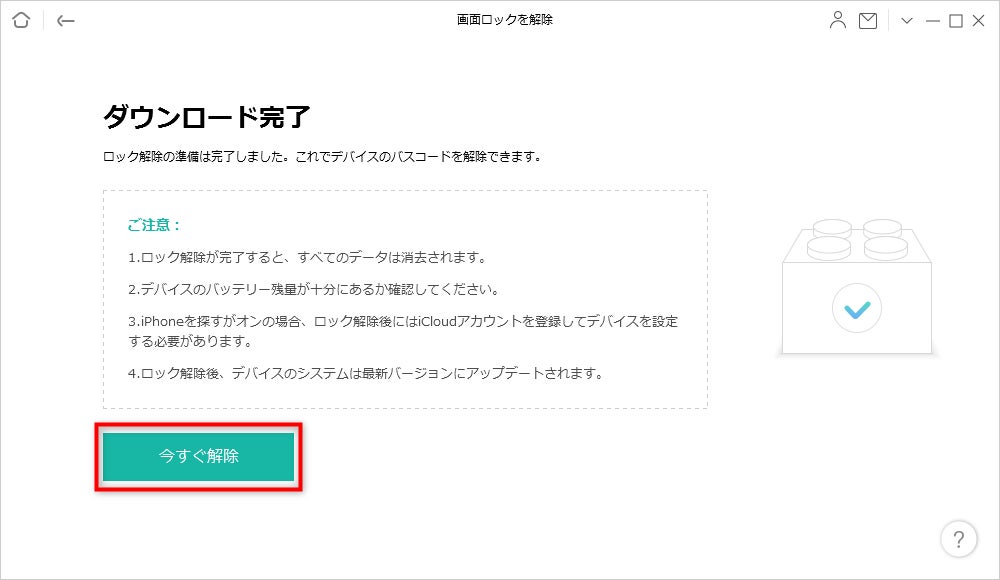
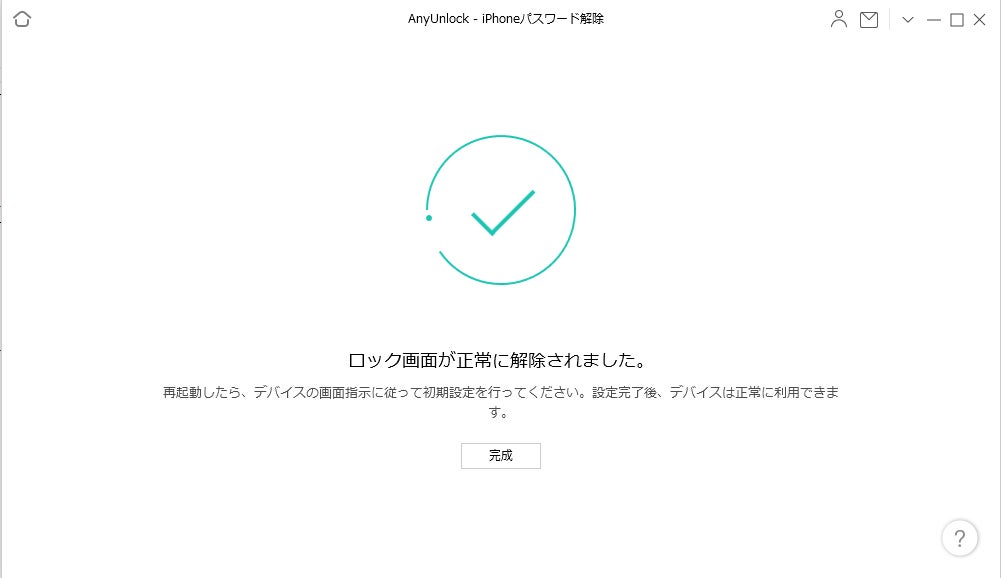
- 方法2、iTunesでロックを解除する(端末でiTunesと同期したことがある場合)
step1:iTunesを起動し、画面上部のiPodを選択します。
Step2:ここでは iPhone を例にしますが、iPod でも同じように動作します。「iPodを復元」をクリックし、初期化を開始します。処理完了までに数分かかります。
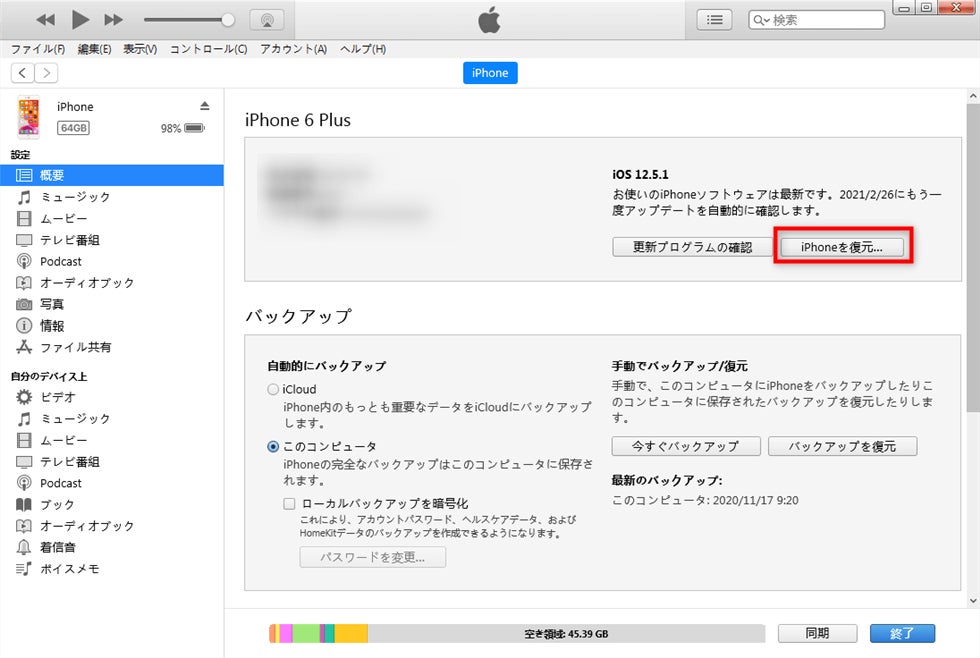
- 方法3、リカバリーモードでiPod画面ロックを解除する(端末でiTunesと同期したことがない場合)
Step1、WindowsではiTunesを起動し、MacではFinder を起動します。 iPodの電源をオフにします。
Step2、iPod touch (第 7 世代) では、音量を下げるボタンを長押します。iPod touch (第 6 世代以前) では、ホームボタンを長押します。
step3、iPodモデルに応じた正しいボタンを長押ししながら、iPodをコンピュータに接続します。iPod端末のボタンを、以下の画面が表示されるまで長押します。
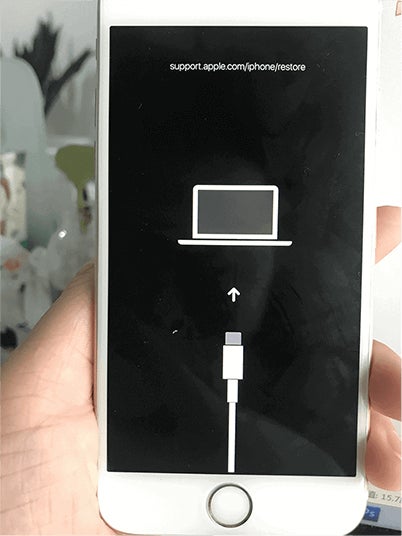
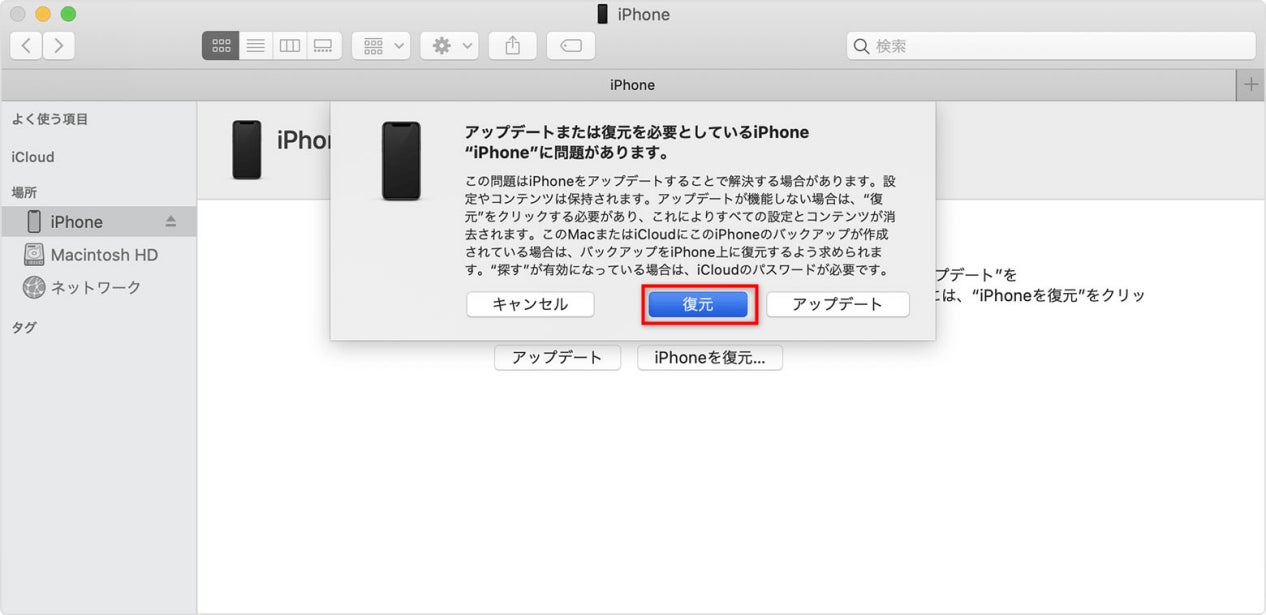
- 方法4、DFUモードでロックを解除する
Step1:iPodの電源をオフにします。
Step2:iPodをpcに接続し、iTunesを開きます。
Step3:iPodの電源ボタンを3秒ほど長押し続けます。
Step4:電源ボタンを押しながら、ホームボタンを押します。
Step5:10秒ほど押し続けたら、電源ボタンのみを離し、ホームボタンは押したままにします。
Step6: iPodの画面が暗くなり、iTunesがリカバリーモードのiPodを検出するまでホームボタンを離します。DFUモードで画面では何も表示されません。
Step7:「復元」ボタンをクリックして、復元を開始する。iPodが初期化されるので、再度端末のセットアップを行います。
- まとめ
【AnyUnlock】公式サイト:https://bit.ly/3YObLwi
- 関連記事
https://www.imobie.jp/iphone-unlocker/unlock-iphone-without-initialization.htm
iPodパスコードを忘れた時ロックを解除する裏ワザ
https://www.imobie.jp/iphone-unlocker/ipod-touch-unlock.htm
このプレスリリースには、メディア関係者向けの情報があります
メディアユーザーログイン既に登録済みの方はこちら
メディアユーザー登録を行うと、企業担当者の連絡先や、イベント・記者会見の情報など様々な特記情報を閲覧できます。※内容はプレスリリースにより異なります。
すべての画像
- 種類
- 商品サービス
- ビジネスカテゴリ
- パソコンソフトウェアネットサービス
- ダウンロード
